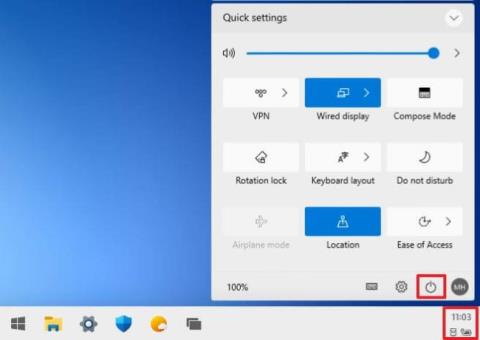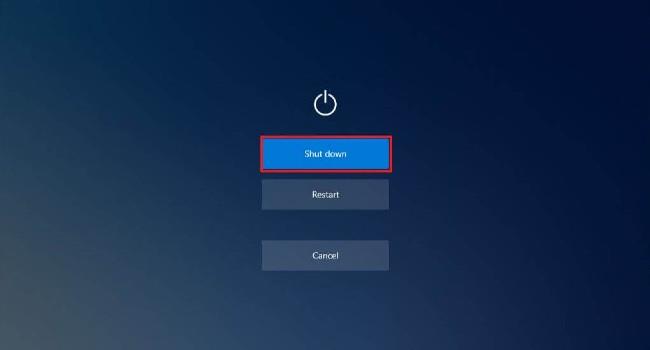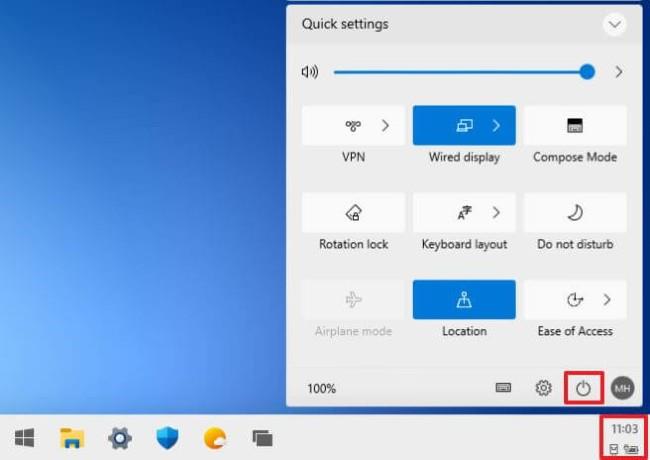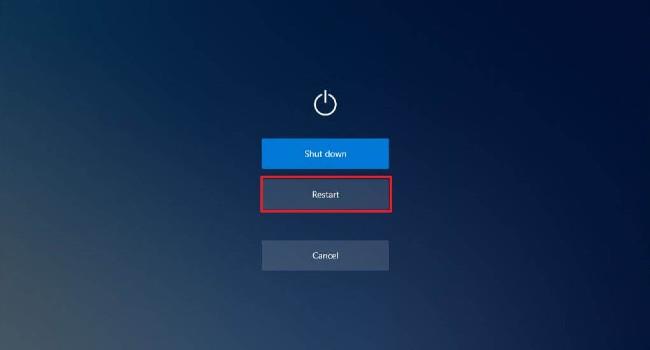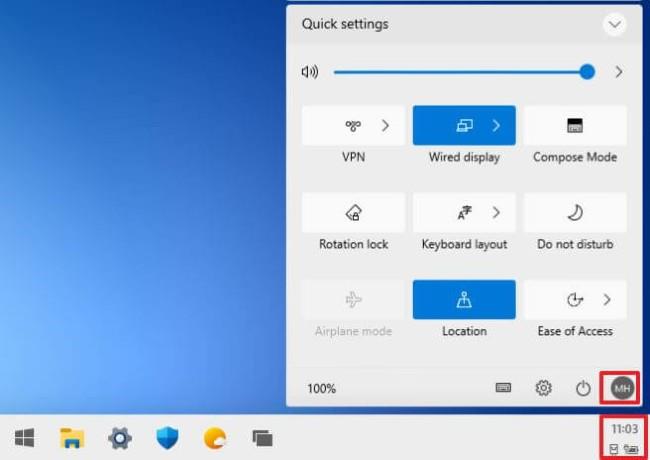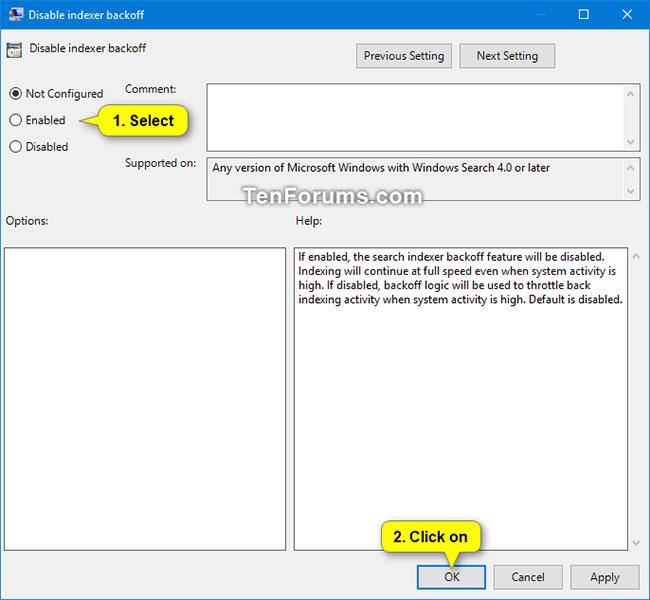Sebbene ci siano molte somiglianze con Windows 10, in realtà molte funzionalità di Windows 10 sono state rimosse in Windows 10X. Inoltre, sono state modificate anche alcune altre funzionalità, come le opzioni per spegnere e riavviare il dispositivo.
Se usi Windows 10, probabilmente sai che le opzioni di spegnimento e avvio si trovano nel menu Start. Tuttavia, su Windows 10X non ci sono più ma sono stati spostati in una nuova posizione.
In questo articolo, Quantrimang ti guiderà come spegnere o riavviare il tuo computer Windows 10X.
Come spegnere il computer Windows 10X
Per disattivare Windows 10X è necessario seguire questi passaggi:
- Fare clic sull'angolo in basso a destra della barra delle applicazioni (dove vengono visualizzati l'ora, lo stato della rete e la batteria)

- Fare clic sull'icona del pulsante di accensione
- Selezionare quindi il pulsante Spegnimento
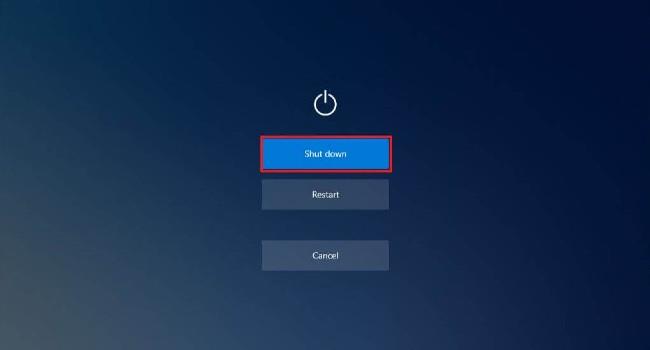
Dopo aver completato i passaggi precedenti, il tuo dispositivo Windows 10X entrerà in modalità di spegnimento.
Come riavviare il computer Windows 10X
Per riavviare il computer Windows 10X, attenersi alla seguente procedura:
- Fare clic sull'angolo in basso a destra della barra delle applicazioni (dove vengono visualizzati l'ora, lo stato della rete e la batteria)
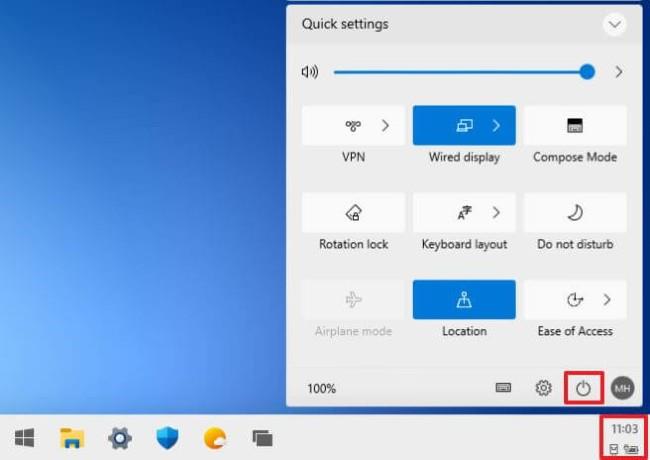
- Fare clic sull'icona del pulsante di accensione
- Selezionare quindi il pulsante Riavvia
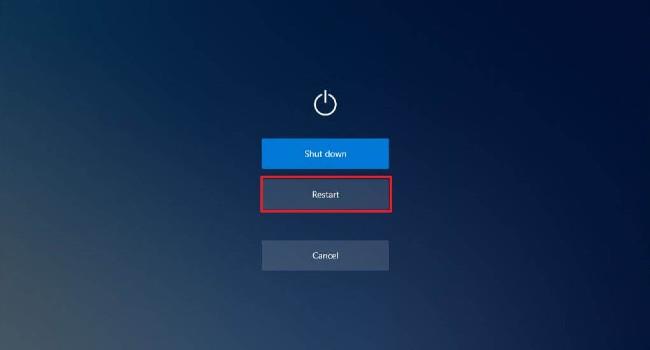
Dopo aver completato i passaggi precedenti, Windows 10X riavvierà il dispositivo.
Come bloccare un computer Windows 10X
Per bloccare il tuo dispositivo Windows 10X, procedi nel seguente modo:
- Fare clic sull'angolo in basso a destra della barra delle applicazioni (dove vengono visualizzati l'ora, lo stato della rete e la batteria)
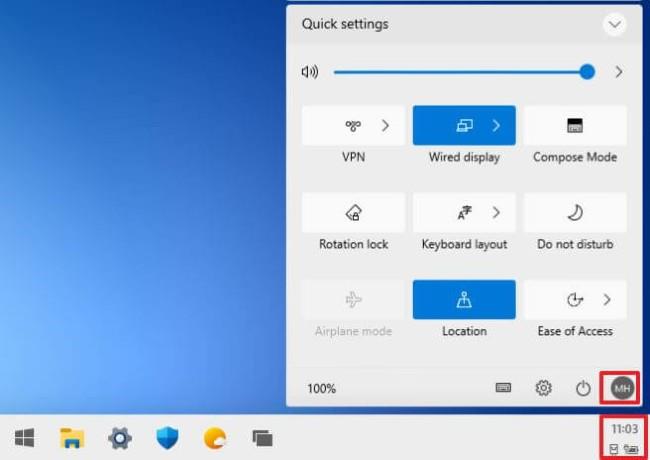
- Fare clic sul pulsante dell'account
- Quindi seleziona il pulsante Blocca
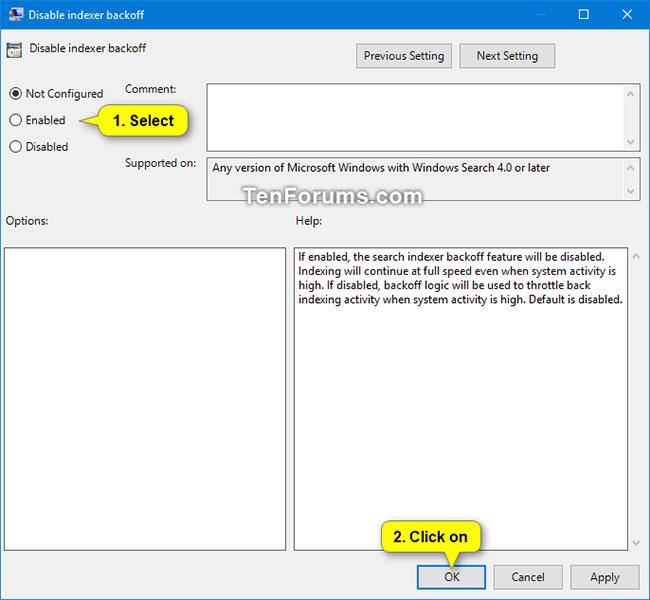
Dopo aver completato i passaggi precedenti, il tuo computer Windows 10X verrà bloccato. Devi identificare il tuo account quando accedi nuovamente al tuo computer.
Ti auguro successo e ti invitiamo a fare riferimento a molti altri ottimi consigli su Windows 10X e Windows 10 su Quantrimang: